小米13Ultra限量定制色设置指纹解锁教程
小米13Ultra限量定制色设置指纹解锁教程
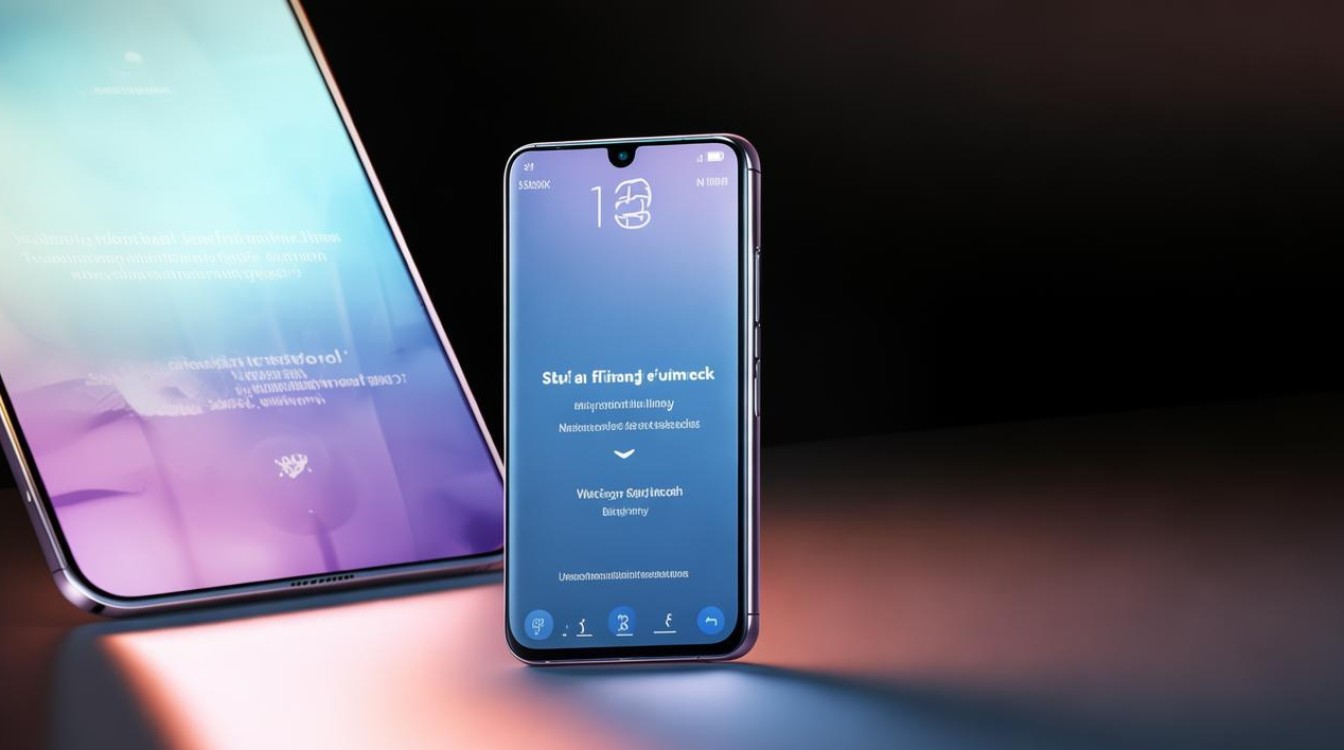
前期准备
在开始设置指纹解锁之前,需要确保你的小米13 Ultra限量定制色手机已经正常开机,并且处于联网状态,建议将手机的系统更新到最新版本,以获得最佳的使用体验和功能支持,你可以通过进入“设置”-“我的设备”-“MIUI版本”来检查系统更新,若有可用更新,按照提示进行下载安装即可。
进入指纹设置界面
- 打开手机“设置”应用程序,你可以在手机的主屏幕上找到“设置”图标,通常是一个齿轮状的图标。
- 在设置界面中,向下滑动屏幕,找到并点击“密码与安全”选项。
- 进入“密码与安全”页面后,点击“指纹解锁”选项,此时系统会提示你输入锁屏密码(如果你之前设置了锁屏密码的话),输入正确的密码后,即可进入指纹管理界面。
添加指纹
- 在指纹管理界面中,点击“添加指纹”按钮,开始录入指纹的操作。
- 按照屏幕上的指示,将手指放置在手机的指纹识别区域上,注意,要确保手指完全覆盖识别区域,并且手指保持静止,不要随意移动或抬起。
- 系统会自动感应手指,并提示你调整手指的位置或角度,以便更全面地采集指纹信息,你需要按照提示,缓慢地调整手指,让指纹识别模块能够扫描到手指的各个部分。
- 重复上述步骤,直到系统提示指纹录入成功,需要多次按压手指,以确保指纹的各个细节都被准确记录。
设置指纹用途
- 指纹录入完成后,系统会弹出一个菜单,询问你该指纹的用途,你可以根据自己的需求进行选择,
- 解锁手机:这是最基本的功能,使用该指纹可以快速解锁手机屏幕,方便日常使用。
- 隐私密码管理:如果你在手机中设置了隐私密码空间,可以选择将此指纹用于访问隐私密码中的内容,保护你的个人隐私信息。
- 应用锁:部分应用支持使用指纹解锁,你可以选择将该指纹用于解锁指定的应用程序,增强应用的安全性。
- 你可以根据自己的实际需求,选择相应的用途选项,如果不需要特定的用途,也可以直接点击“完成”按钮,跳过此步骤。
完成设置
- 设置完成后,系统会提示你指纹录入成功,并返回到指纹管理界面,在这个界面中,你可以看到刚刚录入的指纹信息,包括指纹的名称(可以根据需要进行修改)和用途等。
- 为了确保指纹解锁的正常使用,建议你在设置完成后,立即进行一次指纹解锁测试,将手机熄灭屏幕,然后用手指轻轻按压指纹识别区域,看看是否能够快速准确地解锁手机,如果发现指纹解锁不灵敏或无法解锁,可以尝试重新录入指纹,或者检查手指是否干净、干燥,以及指纹识别区域是否有污渍或损伤。
注意事项
- 在录入指纹时,要确保手指干净、干燥,避免手指上有汗水、油污或其他杂质,这些可能会影响指纹的录入效果和识别准确率。
- 尽量不要在手机电量过低或过热的情况下进行指纹录入,以免出现异常情况。
- 如果多次录入指纹仍然无法正常使用,可能是手指受伤或有其他问题导致指纹特征不明显,你可以尝试使用其他手指进行录入,或者联系小米售后服务寻求帮助。
以下是一个简单的表格,归纳了上述设置指纹解锁的主要步骤:
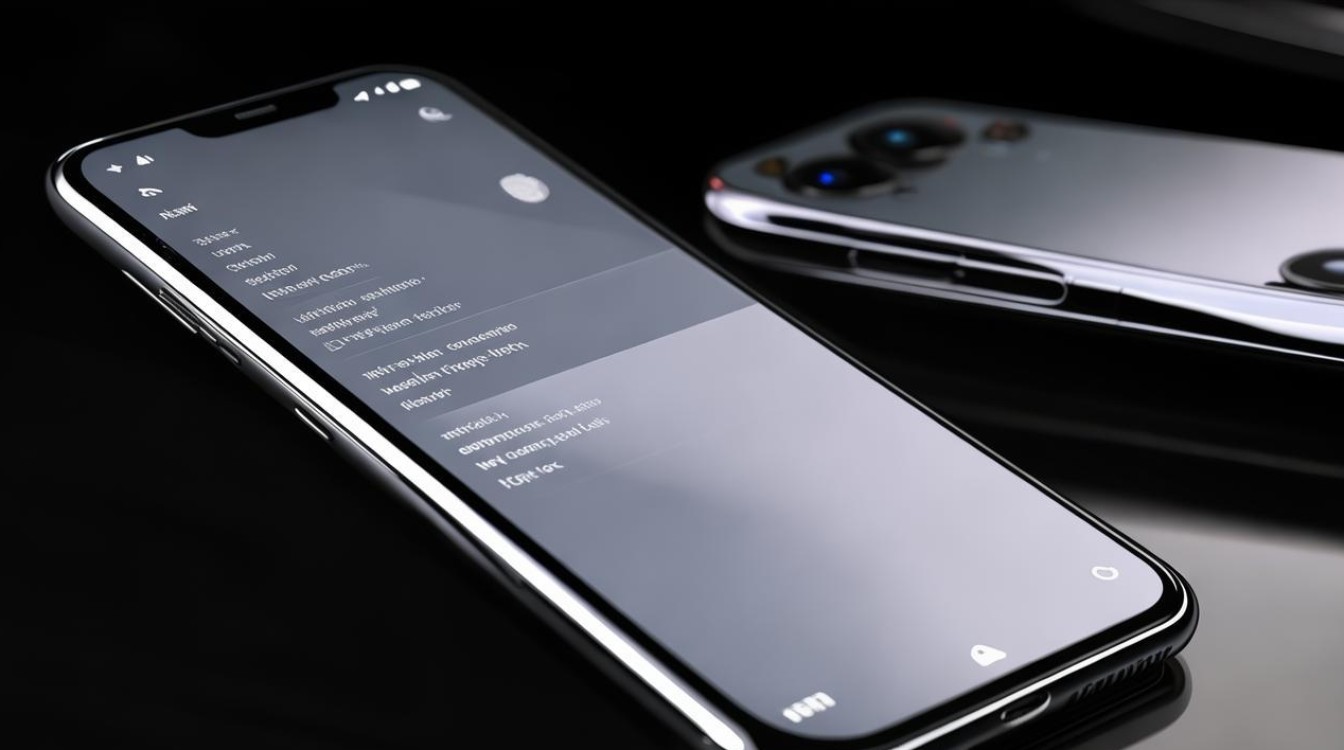
| 步骤 | |
|---|---|
| 前期准备 | 确保手机开机、联网,系统更新到最新 |
| 进入指纹设置界面 | 打开“设置”,“密码与安全”,“指纹解锁”,输入锁屏密码(如有) |
| 添加指纹 | 点击“添加指纹”,按提示放置手指,调整位置角度,多次按压直至录入成功 |
| 设置指纹用途 | 根据需求选择解锁手机、隐私密码管理、应用锁等用途 |
| 完成设置 | 查看指纹信息,进行解锁测试,注意相关事项 |
FAQs
录入指纹时总是提示失败怎么办?
答:如果录入指纹时总是提示失败,首先检查手指是否干净、干燥,有无受伤或磨损等情况,如果有,可以先清洁手指或更换其他手指尝试,确保录入环境光线充足、稳定,避免在强光或黑暗环境下录入,也可以尝试重启手机后重新录入指纹,如果问题仍然存在,可能是手机的指纹识别模块出现故障,建议联系小米售后服务进行检修。
可以删除已经录入的指纹吗?
答:可以,在指纹管理界面中,长按你想要删除的指纹条目,会弹出一个确认对话框,点击“删除”按钮即可将该指纹删除。
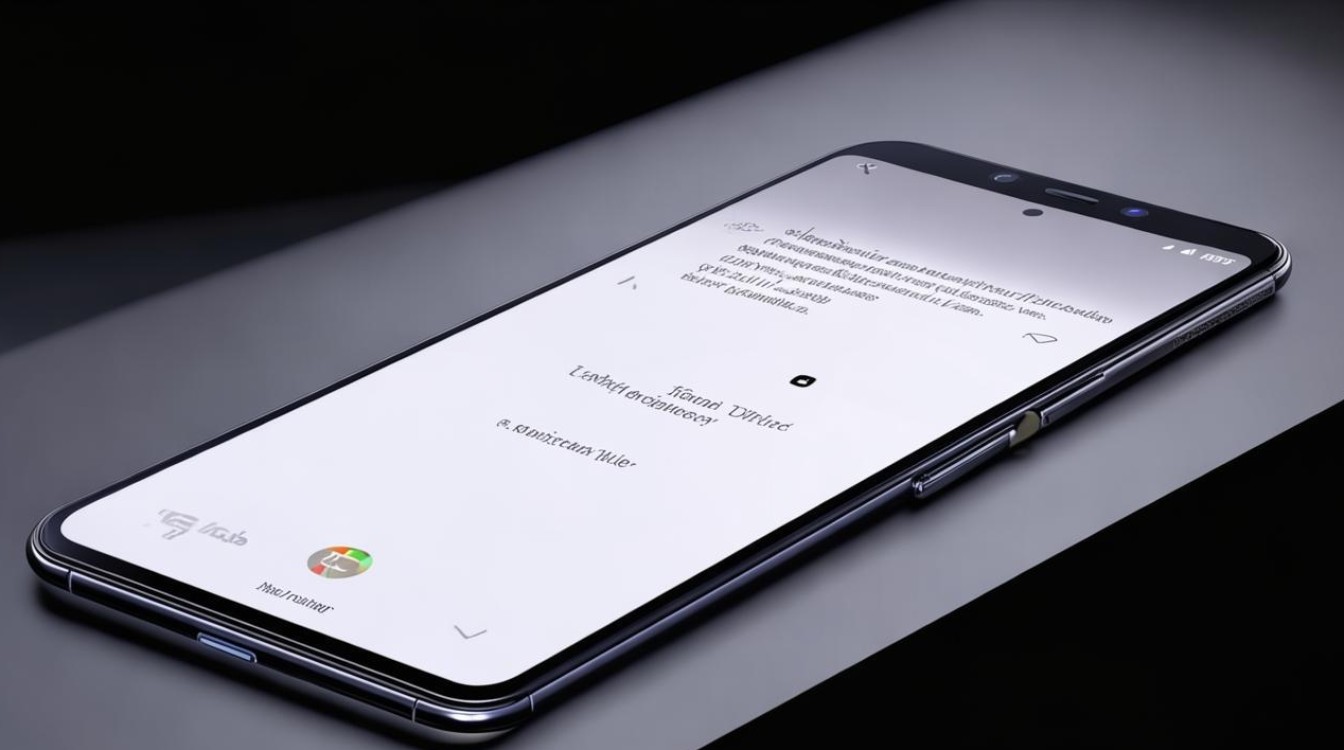
版权声明:本文由环云手机汇 - 聚焦全球新机与行业动态!发布,如需转载请注明出处。












 冀ICP备2021017634号-5
冀ICP备2021017634号-5
 冀公网安备13062802000102号
冀公网安备13062802000102号